Gérez les points de restauration avec Restore Point Creator
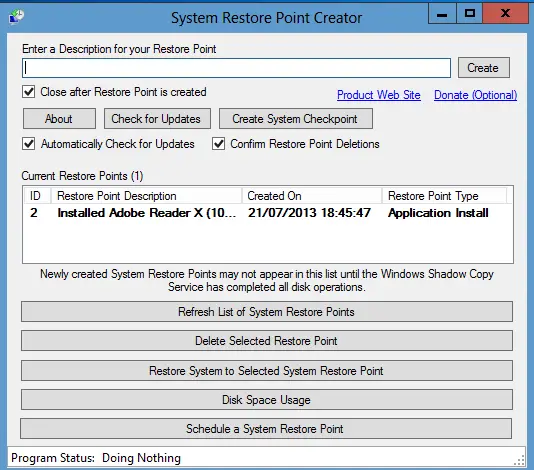
L’une des fonctions les plus utilisées de Windows lors de la récupération du système après une erreur, un virus ou une défaillance du système consiste à restaurer le système à un état antérieur dans lequel tout fonctionne correctement. Par défaut, Windows apporte son propre outil de gestion des points de restauration, mais il se peut que nous souhaitons avoir plus de contrôle sur eux.
Restore Point Creator est une application qui nous permettra de gérer rapidement et facilement les points de restauration de notre système. Avec cette application, nous n’aurons pas à chercher l’outil correspondant dans le menu Windows car il sera seul en charge, de manière plus simple que l’outil par défaut du système, de faire le point de restauration.
Restore Point Creator fonctionne sur n’importe quelle version de Windows de Windows XP à Windows 8. Cette application est entièrement gratuite et peut être téléchargée depuis son site Web . Nous avons une version installable du programme et une version portable. Dans notre cas, nous allons utiliser la version portable car elle nous semble plus confortable et nous améliorerons les performances de notre système en n’installant pas de logiciel supplémentaire.
Une fois la version portable téléchargée, nous la décompressons dans le répertoire dans lequel nous voulons l’exécuter et double-cliquez sur l’icône du programme. Nous verrons la fenêtre principale de Restore Point Creator.
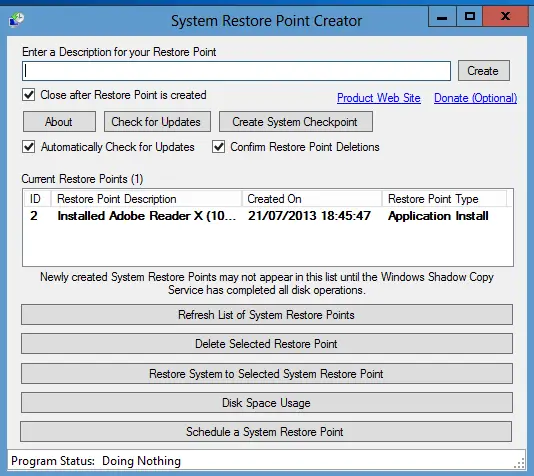
Pour créer un point de restauration, la première chose à faire est de saisir un nom dans la case en haut. Une fois que nous avons saisi le nom du point de restauration à créer, nous cliquons sur le bouton «créer».
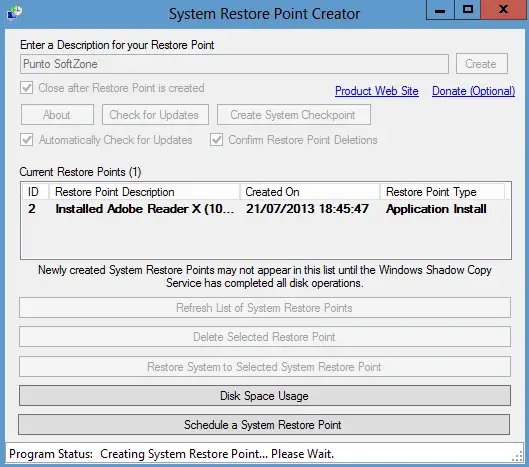
Le programme prendra quelques minutes pour créer le nouveau point de restauration et une fois créé, il se fermera afin que nous puissions continuer à utiliser l’ordinateur sans problème.
Le bouton «Créer un point de contrôle du système» est un moyen rapide de créer un point d’accès sans avoir à saisir aucun type de nom ou de données.
La partie centrale et inférieure de la fenêtre est réservée à la gestion des points de restauration. Tous les points de restauration existants sur notre ordinateur apparaîtront dans la liste centrale. L’entrée en gras indique le point de restauration système actuel.

Les boutons en bas nous permettent de gérer les contrôles. Le bouton «supprimer le point de restauration sélectionné» nous permettra de supprimer facilement le point d’accès que nous avons sélectionné dans la liste.
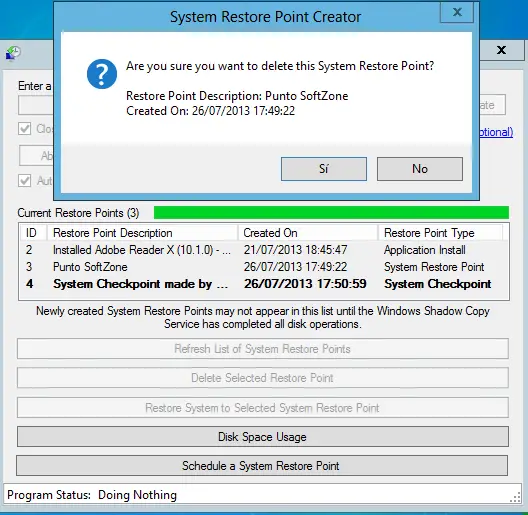
Avec le bouton «restaurer le système au point de restauration du système sélectionné», cela nous permettra de restaurer rapidement le système à un état antérieur.
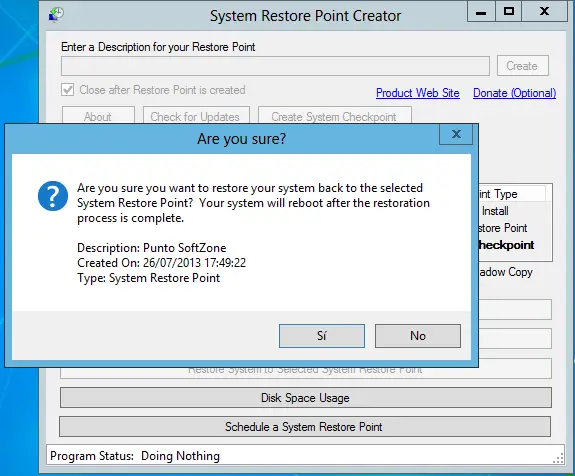
Le bouton «utilisation du disque» nous permet de connaître l’espace disque dont nous disposons pour nos points de restauration.
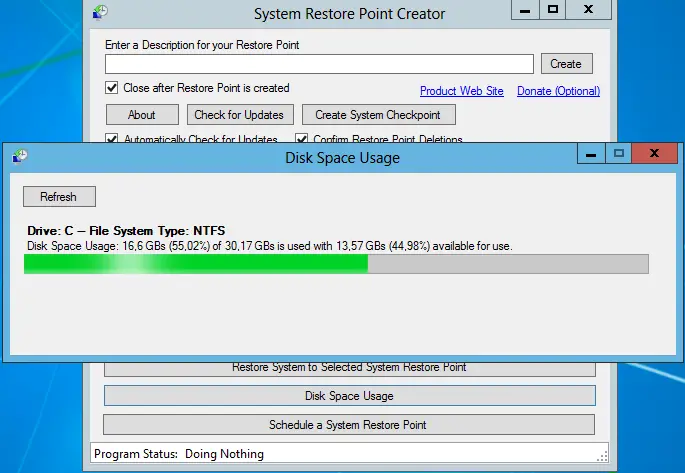
Avec «Planifier un point de restauration système», nous pouvons planifier les points de restauration pour un jour et une heure spécifiques et le Créateur de point de restauration le créera.
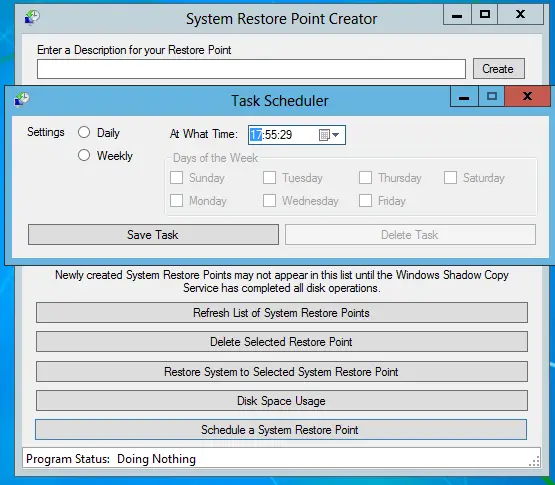
Comme nous l’avons vu, Restore Point Creator est un outil très utile qui facilitera notre travail lors de la gestion des points de restauration de notre système et qui nous permet également de les créer rapidement sans avoir à s’installer sur le système.
Que pensez-vous de Restore Point Creator? Connaissez-vous un programme similaire?


